
Brian Curtis
0
2234
65
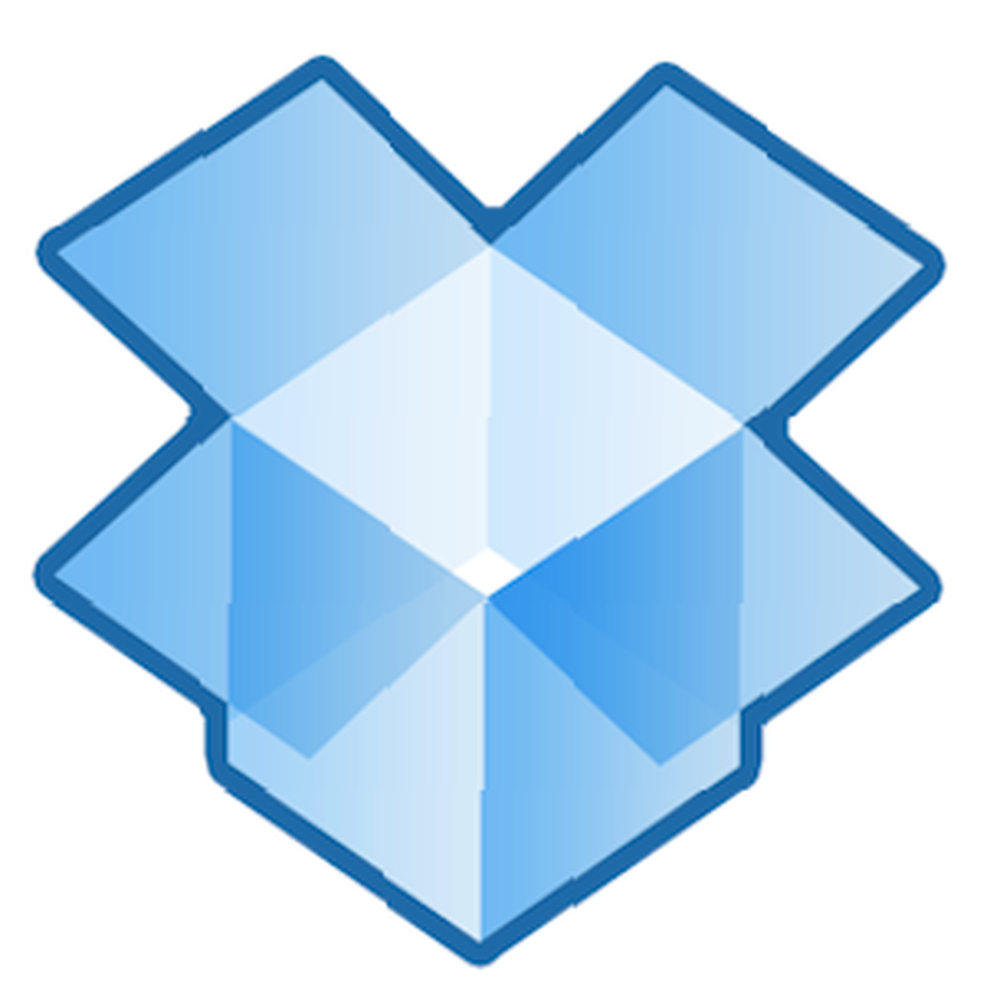 For mange avancerede computerbrugere er Dropbox den førende skybaserede lager- og delingsdokumenttjeneste. Det har erstattet mappen Dokumenter på min Mac og er den primære måde, hvorpå jeg synkroniserer filer mellem mine enheder. Tilsvarende og lige så nyttige gratis tjenester inkluderer Google Drive og Box.com.
For mange avancerede computerbrugere er Dropbox den førende skybaserede lager- og delingsdokumenttjeneste. Det har erstattet mappen Dokumenter på min Mac og er den primære måde, hvorpå jeg synkroniserer filer mellem mine enheder. Tilsvarende og lige så nyttige gratis tjenester inkluderer Google Drive og Box.com.
Vi har allerede dækket nogle fantastiske anvendelser til Dropbox, herunder Sådan køres flere Dropbox-konti samtidigt [Mac] Sådan køres flere Dropbox-konti samtidigt [Mac] Sådan køres flere Dropbox-konti samtidigt [Mac], hvordan du sender filer til din Dropbox uden at bruge Dropbox 5 måder at sende filer til din Dropbox uden at bruge Dropbox 5 måder at sende filer til din Dropbox uden at bruge Dropbox Der er adskillige måder at administrere filer i Dropbox på. Måske har jeg brug for at få noget i min Dropbox og har bare ikke adgang til det lige nu. I disse scenarier opfandt nogle dejlige mennesker tjenester, vi…, hvordan man uploader filer hurtigere og lettere med Dropbox 2-værktøjer til at gøre fildeling på Dropbox hurtigere og lettere 2-værktøjer til at gøre fildeling på Dropbox hurtigere og lettere En af spillerne i filen delingsspil er Dropbox. Denne populære filbackup- og synkroniseringstjeneste giver sine brugere mulighed for nemt at dele filer via en "Offentlig mappe". Med denne funktion er deling af filer ..., og endda hvordan man hostes en WordPress-blog 3 metoder til at være vært for dine Wordpress-blogbilleder på en ekstern server 3 metoder til at være vært for din Wordpress-blogbilleder på en ekstern server En af de største byrder på ethvert websted er billederne. Så det er kun logisk, at du kan lette belastningen på dine websteder - og gøre dem hurtigere - ved at være vært for billederne på ... på din Dropbox-konto. Følgende er en håndfuld andre ideer til nye og måske mere erfarne brugere af Dropbox.
Få din gruppe Dropboxed
Hvis du tilfældigvis er den eneste i dit udvalg, team eller i din familie, der bruger Dropbox, så få dem bestemt om bord med en gratis konto. Forklar dem, hvad Dropbox er, og lad dem vide, at du sender invitationer til at oprette en konto på deres computer. For hver bruger, der registrerer sig med din invitation, får du 500 MB mere plads, op til 16 GB.
Bare log ind på din Dropbox-konto og klik “Få ledig plads!“, efterfulgt af “Henvis en ven til Dropbox.”
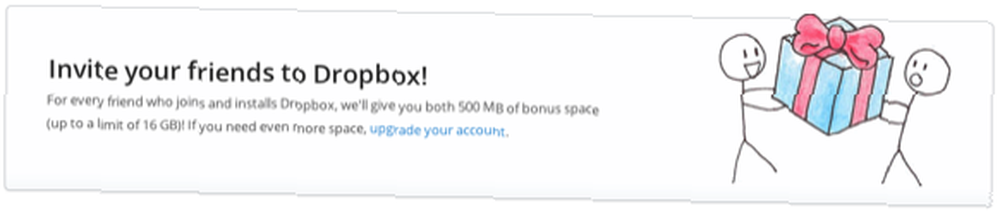
Når din gruppe er ombord med Dropbox, kan du oprette en mappe, som alle kan få adgang til og synkronisere til, og de kan ikke se eller få adgang til dine andre Dropbox-mapper. Det er som at have din egen filserver internt.
Link hurtigt til enhver Dropbox-fil
Når du har brug for at dele en fil i din Dropbox-konto, skal du blot højreklikke eller Control-klikke på filen og vælge “Få link.” Du kan dele dette link med nogen, selvom de ikke har en Dropbox-konto. De får ikke adgang til dine andre Dropbox-mapper og filer, bare den du deler et link til. Hvis du vil dele et bundt af filer, skal du bare gemme og kombinere dem i en zip-mappe, tilføje zip-filen til din Dropbox-konto og få linket til det.
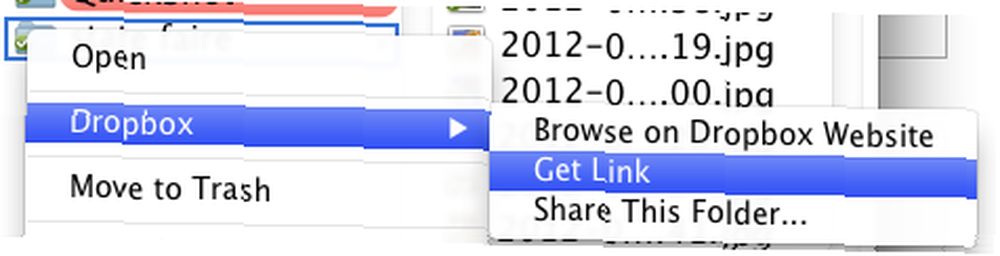
På samme måde kan du dele et link til den specielle offentlige mappe i din Dropbox, som gør dens indhold tilgængeligt for alle, der har dette link eller adgang til din offentlige mappe.
Upload automatisk iOS-fotos til Dropbox
Når du installerer Dropbox på din iPhone eller Android-enhed, kan du vælge at få den til at uploade alle eksisterende og / eller nye fotos på din mobile enhed til en speciel Kamera uploads mappe i din Dropbox-konto. Denne uploadproces finder sted hver gang du starter Dropbox-appen på din enhed. Det vil endda huske, hvilke billed- og videofiler, der allerede er uploadet, og springe dem over. Dette er en anden fantastisk måde at få en øjeblikkelig sikkerhedskopi af dine mobile fotos.
Øjeblikkeligt fotogalleri
Når vi taler om fotos, tilbyder Dropbox også en måde at oprette et galleri med valgte fotos fra din konto. Upload de fotos, du vil dele, til den specielle Fotos-mappe på din Dropbox-konto. Hent og del linket til mappen, og disse fotos kan ses online i et Galleri-format.
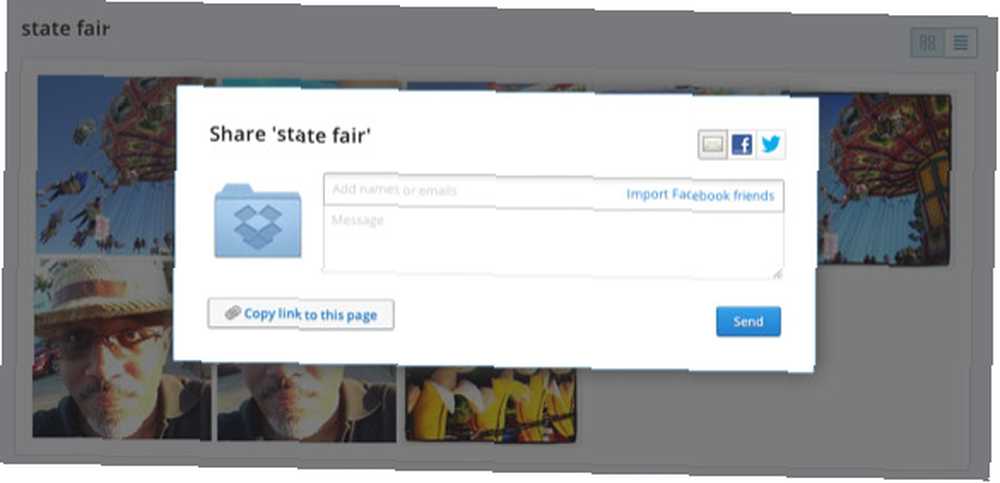
Offline adgang til Dropbox-dokumenter
Hvis du er som mig, har du sandsynligvis tilføjet Dropbox til alle dine andre computere og mobile enheder. Men du ved muligvis ikke, at du også kan udpege bestemte filer til offline visning. Åbn blot dokumentet i Dropbox på din mobile enhed og vælg stjerneikonet i menulinjen.
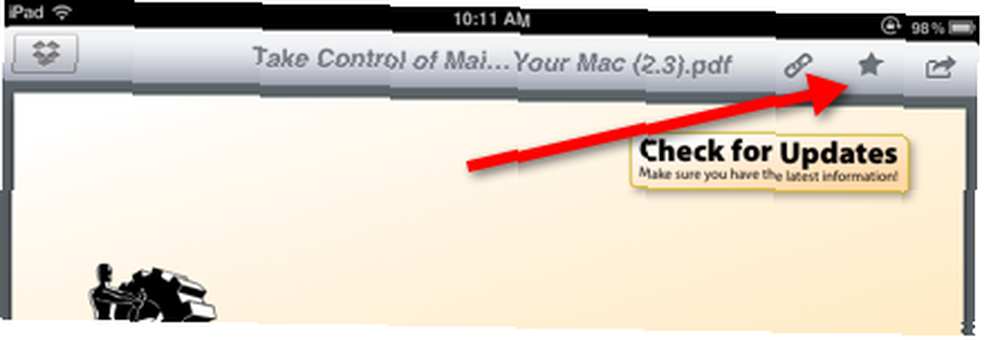
Dette vil gøre dokumentet tilgængeligt i menuen Foretrukne i Dropbox, og hvis din enhed af en eller anden grund ikke har 3G- eller Wi-Fi-adgang, kan du se det offline.
Administrer Dropbox-downloads
Hvis du har Dropbox på en bærbar eller bærbar computer, ved du muligvis ikke, at dens downloads muligvis optager betydelig plads på din interne harddisk på grund af alle de dokumenter og fotos, du uploader til den. Hvis dette er tilfældet, kan du starte Dropbox-appen på din pc og klikke på dens Præferencer> Avanceret, og vælg Ændre indstillinger. Derfra kan du fravælge mapper, du ikke vil synkronisere til den computer.
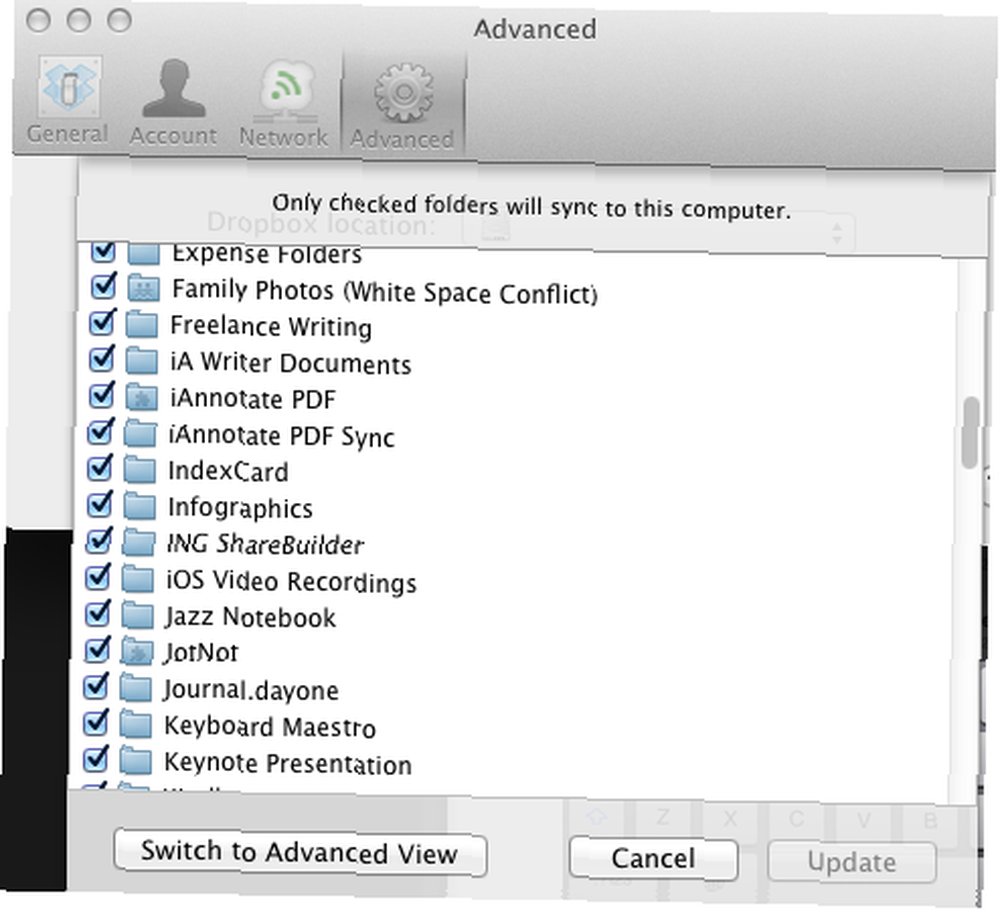
Dette tilføjer plads tilbage til dit lokale drev, men disse ikke-markerede mapper vil stadig være tilgængelige på dine andre enheder. Dropbox henter ikke data til dine mobile enheder; du kan kun få adgang til data fra cloud-tjenesten i Dropbox på disse enheder.
Brug IFTTT-hacks
Hvis du er Dropbox-bruger, betyder det, at du sandsynligvis er en computer nørd, uanset om du kender det eller ej. Så du kan lige så godt udvide dit geekdom til en service kaldet IfThisThenThat. Se denne artikel Hvis dette derefter er det: Forbind & automatiser alle to af dine foretrukne webapps, hvis dette er det: Forbind & automatiser alle to af dine foretrukne webapps Tilslut alle to af dine foretrukne webapps på kreative måder. En slags "digital duct tape" ifølge Linden Tibbets, appens skaber, If This Then That (ifttt) giver dig mulighed for at finde nye anvendelser til ... til, hvordan du opsætter den.
Ifttt har en hel kanal med opskrifter på Dropbox, som du vil undersøge. Her er et eksempel. Lad os sige, at du vil holde en liste over alle dine Twitter-gentest og svar. Der er en Ifttt-opskrift, der vil fange alle dine retweets og svar og tilføje dem til en tekstfil på din Dropbox-konto. Det vil faktisk gøre alt dette automatisk i baggrunden, når du har konfigureret det. Tjek siden for dusinvis af andre opskrifter.
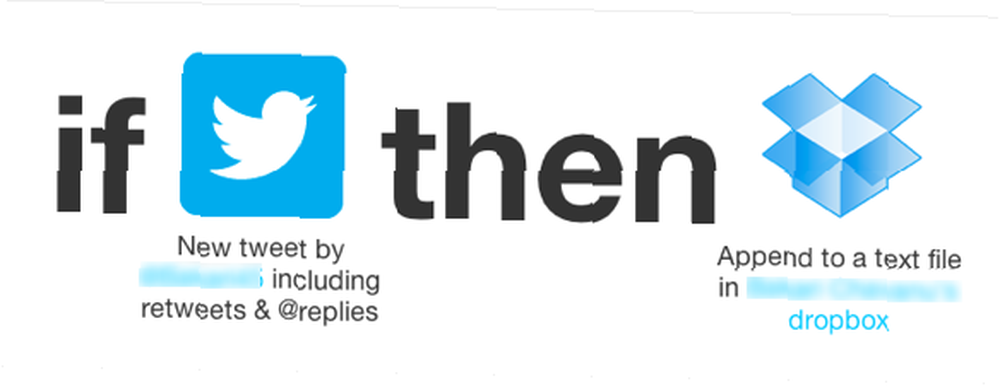
Dropbox til Google Drev
Hvis du er konfigureret med Dropbox, kan du lige så godt tilføje et par flere gratis skybaserede tjenester til din computer- og mobilarsenal, såsom Google Drive Et kig på Google Drive, Googles længe ventede Cloud Storage Service Et kig på Google Drive, Googles længe ventede Cloud Storage Service Efter mere end 6 års rygter og en længe siden aflysning, fordi "filer er så 1990", er Google Drive endelig her. Leveres med 5 GB gratis lagerplads, en Dropbox-lignende desktop-synkroniseringsklient og ... og / eller Box.com. De ligner begge meget Dropbox.
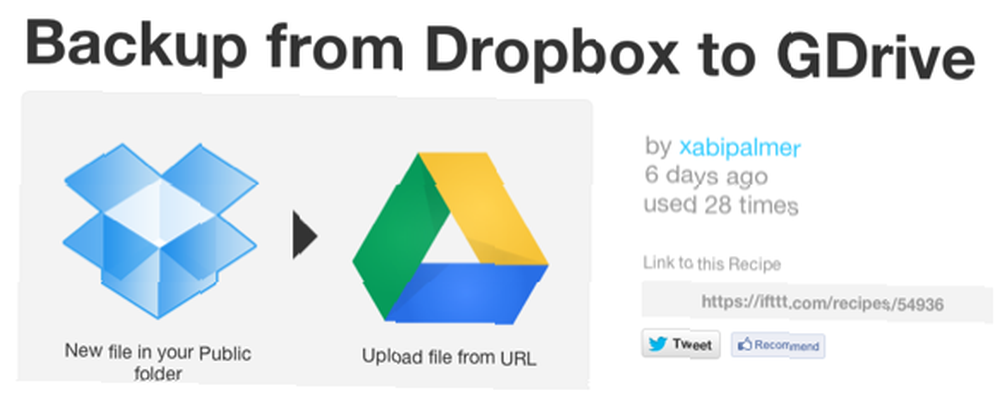
Når du er klar til at sige Google Drive, kan du bruge en anden Ifttt-opskrift, der automatisk sikkerhedskopierer alle filer, du slipper i din offentlige Dropbox-mappe. Der er en lignende opskrift på at sende fra din Dropbox til din Box-sky-konto.
Kladder til Dropbox
Der er masser af iOS- og Android-apps, der opretter forbindelse til Dropbox. En af mine favoritter er en note-app kaldet Kladder ($ 1,99). Når Kladder lanceres, åbnes det automatisk et nyt tekstdokument, og uanset hvad jeg skriver i det nye dokument kan føjes til en tekstfil i min Dropbox eller en af et dusin andre apps.
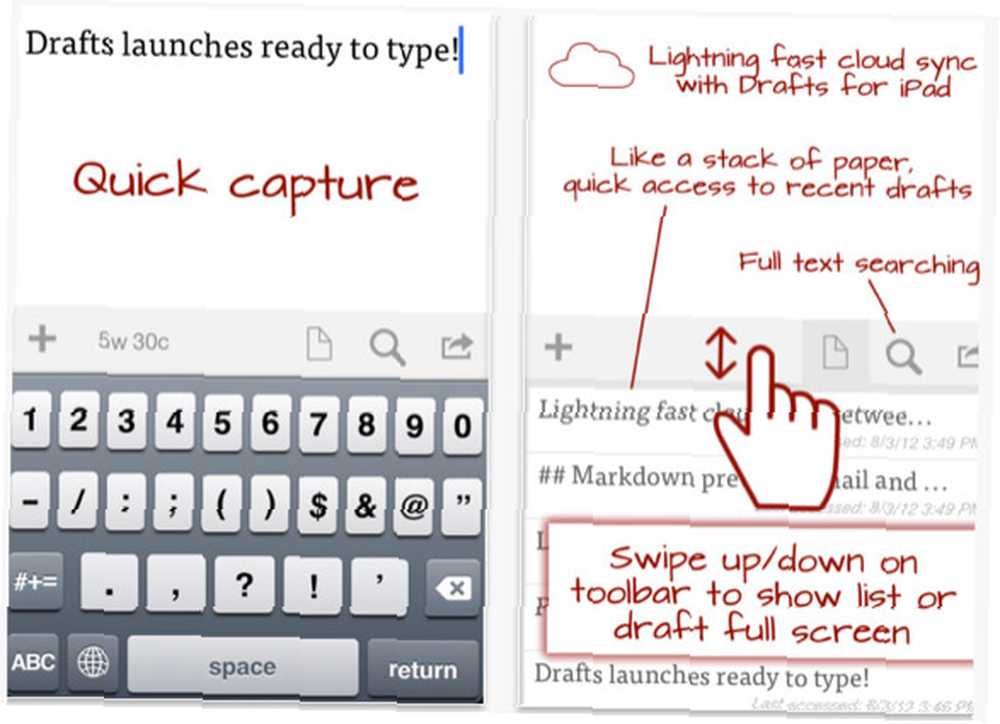
Jeg foretrækker undertiden denne tilgang til at synkronisere tekst, fordi jeg ikke ønsker at oprette en ny fil i min iPhone Notebook-app bare for et lille stykke tekst, som jeg har brug for hurtigt at gemme.
Tidligere versioner
Du ved muligvis ikke, at Dropbox faktisk holder styr på de ændringer, du foretager i dokumenter, der er gemt på din konto. Hvis du har brug for at gendanne en tidligere version af et dokument, skal du logge ind på din online Dropbox-konto, højre- eller kontrolklikke på filen og vælge “Tidligere versioner.” Dine gemte versioner er der uden rod på din interne harddisk.
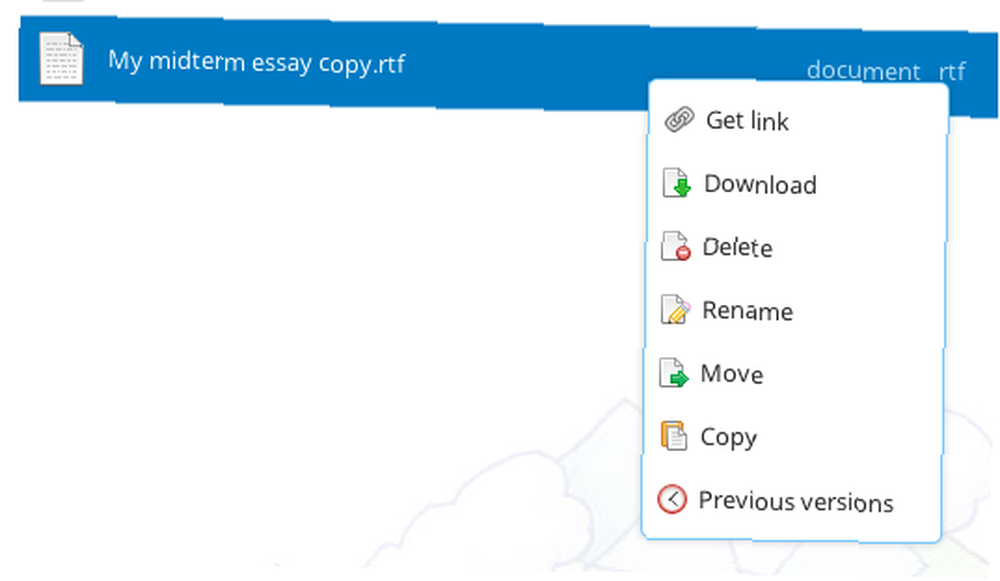
Det er det for denne runde med Dropbox-tip. Fortæl os om andre tip og ideer til andre anvendelser til Dropbox. Klik her for at få vist vores liste over andre Dropbox-relaterede artikler.











